
Видео картичката е еден од најважните хардверски елементи на кој било компјутер. Таа, како и другите уреди, има потреба од посебен софтвер неопходен за негово стабилно работење и високи перформанси. Графичкиот адаптер GeForce GT 440 не е исклучок, и во овој напис ќе разговараме за тоа каде да пронајдете и како да инсталирате драјвери за тоа.
Пронајдете и инсталирајте софтвер за графичка картичка GeForce GT 440
Компанијата NVIDIA, која е развивач на предметниот видео адаптер, активно ја поддржува опремата што ја објави и нуди неколку опции за преземање на потребниот софтвер одеднаш. Но, постојат и други методи за пронаоѓање на возачи за GeForce GT 440, и секој од нив ќе биде опишан детално подолу.
Метод 1: Официјална веб-страница
Првото место што треба да барате двигатели за која било хардверска компонента на компјутер е официјалната веб-страница на производителот. Затоа, за да преземеме софтвер за графичкиот адаптер GT 440, ќе одиме во делот за поддршка на веб-страницата NVIDIA. За погодност, овој метод го делиме во две фази.
Чекор 1: Пребарување и преземање
Значи, за почетници, треба да отидете на посебна страница на страницата, каде ќе бидат извршени сите потребни манипулации.
Одете на веб-страницата на NVIDIA

- Горенаведената врска ќе нè доведе до страницата за избор на параметрите за пребарување на возачот за видео картичката. Користејќи ги паѓачките списоци спроти секоја ставка, сите полиња мора да бидат пополнети на следниов начин:
- Тип на производ: GeForce;
- Серија на производи: Серија GeForce 400;
- Семејство на производи: GeForce GT 440;
- Оперативен систем: Изберете Верзија за оперативен систем и длабочина на малку во согласност со оној инсталиран на вашиот компјутер. Во нашиот пример, ова е Windows 10 64-битно;
- Јазик: Руски или кој било друг претпочитан.
- Откако ќе ги пополните сите полиња, само во случај, проверете дали наведените информации се точни, а потоа кликнете "Барај".
- На ажурираната страница, одете на јазичето "Поддржани производи" и погледнете во списокот на опрема претставена за вашиот видео адаптер - GeForce GT 440.
- Над списокот на поддржани производи, кликнете Преземете сега.
- Останува само да се запознаете со условите на договорот за лиценца. Доколку сакате, прочитајте го со кликнување на врската. Откако ќе го направите ова или игнорирај, кликнете Прифатете и преземете.


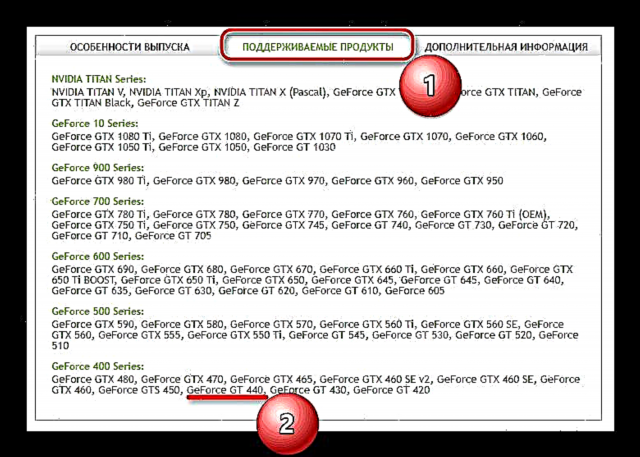


Во зависност од тоа кој прелистувач го користите, процесот на преземање на софтвер ќе започне автоматски или ќе биде побарана потврда. Доколку е потребно, наведете ја папката за зачувување на извршната датотека и потврдете ги вашите активности со притискање на соодветното копче.
Чекор 2: Стартување и инсталирање
Сега кога датотеката за инсталаторот е преземена, одете до „Преземања“ или до директориумот каде што сте го зачувале сами и кликнете двапати на LMB.
- Инсталерот за возачи NVIDIA започнува веднаш по краткиот процес на иницијализација. Во мал прозорец, ќе биде означена патеката до папката во која се непакувани сите софтверски компоненти. Конечниот директориум може да се смени рачно, но за да избегнете конфликти во иднина, препорачуваме да оставите сè како што е. Само кликнете ОК за да започнете со инсталацијата.
- Processе започне процесот на распакување на возачот. Може да го набудувате напредокот на неговата имплементација на скала.
- Следно, ќе започне постапката за проверка на системот за компатибилност. Како и во претходниот чекор, овде само треба да почекате.
- Во изменетиот прозорец на Менаџерот за инсталација, прочитајте ги условите на договорот за лиценца, а потоа кликнете „Прифати и продолжи“.
- Нашата задача во следната фаза е да избереме тип на инсталација на возачот и дополнителни компоненти на софтвер. Размислете како се разликуваат:
- „Експрес“ - Целиот софтвер ќе се инсталира автоматски, без да се бара интервенција на корисници.
- Прилагодена инсталација обезбедува можност за избор на дополнителни апликации кои (или нема) да бидат инсталирани во системот заедно со возачот.
Изберете го соодветниот тип на инсталација по ваша дискреција, но ние ќе ја разгледаме понатамошната постапка користејќи го примерот на втората опција. За да отидете на следниот чекор, кликнете „Следно“.
- Ние подетално ќе ги анализираме сите артикли презентирани во овој прозорец.
- Возач на графики - ова е за што се започна, па пред оваа ставка дефинитивно треба да оставите крлеж.
- „NVIDIA GeForce Experience“ - комерцијален софтвер кој обезбедува можност за конфигурирање на графичкиот адаптер, како и дизајниран за пребарување, преземање и инсталирање на возачи. Со оглед на овие факти, ние исто така препорачуваме да оставиме белег пред оваа ставка.
- "Системски софтвер" - постапете по ваша дискреција, но подобро е да го инсталирате.
- "Изведете чиста инсталација" - Името на оваа ставка зборува само за себе. Ако ја проверите оваа рубрика, драјверите и дополнителниот софтвер ќе бидат инсталирани чисто, а нивните стари верзии ќе бидат избришани заедно со сите траги.

Откако ги поставивте полињата за избор спроти потребните елементи, кликнете на „Следно“да продолжи со инсталацијата.
- Од овој момент, ќе започне инсталацијата на софтверот NVIDIA. Мониторот може да излезе неколку пати во ова време - не треба да се плашите, треба да биде така.
- Веднаш штом ќе заврши првата фаза на инсталирање на возачот и дополнителни компоненти, ќе треба да го рестартирате компјутерот. Затворете ги апликациите што ги користите и зачувајте ги документите што сте работеле (под услов да постојат). Кликнете во прозорецот за инсталирање. Рестартирај сега или почекајте крај на 60 секунди.
- По рестартирањето на системот, постапката за инсталација ќе продолжи автоматски, а по завршувањето, на екранот ќе се појави краток извештај. Откако ќе го прочитате, притиснете го копчето Затвори.

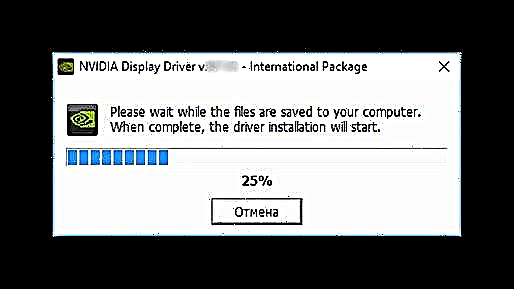

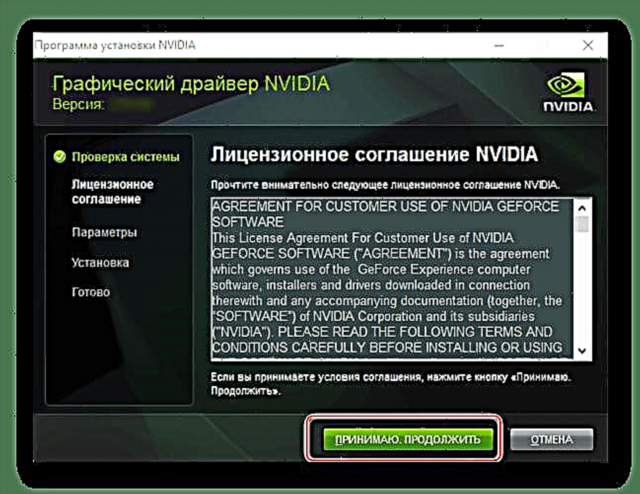

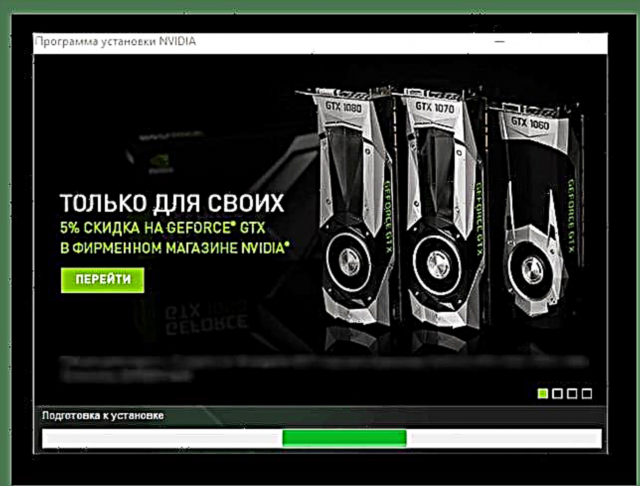
Забелешка: За да избегнете грешки и дефекти, препорачуваме да не извршите сериозни задачи на вашиот компјутер за време на процесот на инсталација. Најдобрата опција е да ги затворите сите програми и документи, објаснете подолу зошто.

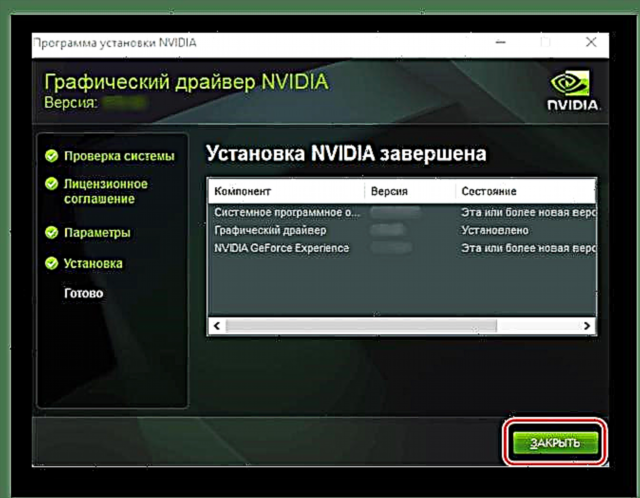
Возачот за графичкиот адаптер NVIDIA GeForce GT 440 е инсталиран на вашиот систем, а со тоа и дополнителни софтверски компоненти (доколку не сте ги одбиле). Но, ова е само една од опциите за инсталирање софтвер за оваа видео картичка.
Погледнете исто така: Инсталирање на проблеми во инсталацијата на возачот на NVIDIA
Метод 2: Интернет-услуга
Оваа опција за пребарување и преземање на возачи не се разликува многу од претходната, но има една јасна предност. Се состои во отсуство на потреба рачно да се наведат техничките карактеристики на видео картичката и оперативниот систем инсталиран на компјутерот. Скенерот преку интернет NVIDIA ќе го стори тоа автоматски. Патем, овој метод се препорачува за корисници кои не го знаат видот и серијата на користениот графички адаптер.

Забелешка: За извршување на постапките опишани подолу, не препорачуваме да користите Google Chrome и слични решенија засновани на Chromium.
Одете во Интернет-услугата NVIDIA
- Веднаш откако ќе кликнете на горенаведената врска, ќе започне автоматско скенирање на оперативниот систем и видео картичка.
- Понатаму, ако софтверот Java е присутен на вашиот компјутер, треба да дадете потврда за неговото започнување во скокачкиот прозорец.
Ако Java не е во вашиот систем, ќе се појави соодветно известување, со сигнализација на потребата да се инсталира.

Кликнете на логото означено во екранот за да отидете на страницата за преземање на потребниот софтвер. Следејќи ги чекор-по-чекор инструкциите на страницата, преземете ја извршната датотека на вашиот компјутер и потоа стартувајте ја и инсталирајте ја како и секоја друга програма.
- Откако ќе заврши верификацијата на оперативниот систем и графичкиот адаптер, преку Интернет услугата ќе се утврдат потребните параметри и ќе ве насочат кон страницата за преземање. Откако на тоа, само кликнете "Преземи".
- Откако ќе ги разгледате условите на лиценцата и ќе ја потврдите вашата согласност (доколку е потребно), можете да ја преземете извршната датотека на програмата за инсталација на вашиот компјутер. По започнувањето, следете ги чекорите опишани во Чекор 2 од првиот Метод на овој напис.
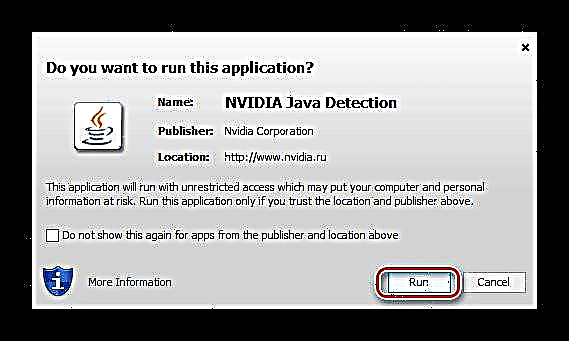


Оваа опција за наоѓање и инсталирање на возач за NVIDIA GeForce GT 440 не се разликува многу од претходната. А сепак, до одреден степен, не само што е поудобно, туку и заштедува малку време. Меѓутоа, во некои случаи, можеби дополнително ќе треба да инсталирате Java. Ако поради некоја причина овој метод не ви одговараше, препорачуваме да го прочитате следново.
Метод 3: Примена на сопственост
Ако претходно сте презелеле од официјалната страница и сте го инсталирале двигателот за графичката картичка NVIDIA, тогаш вашиот систем веројатно има и комерцијален софтвер - GeForce Experience. Во првиот метод, веќе ја спомнавме оваа програма, како и оние задачи за кои е наменета.
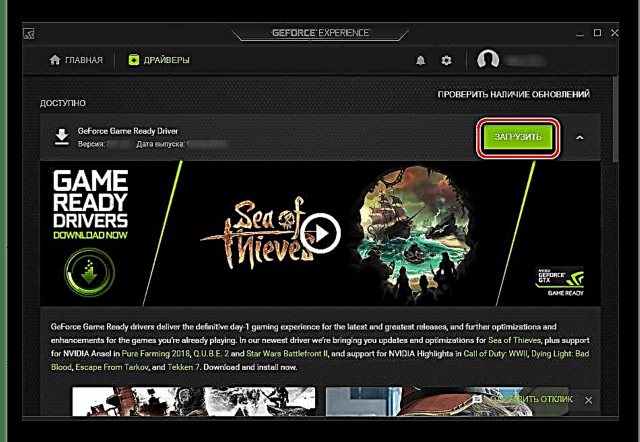
Ние нема да се осврнеме на оваа тема детално, бидејќи претходно се разгледуваше во посебна статија. Сè што треба да знаете е да го ажурирате или инсталирате двигателот за GeForce GT 440 со нејзина помош не е тешко.
Прочитајте повеќе: Инсталирање на видео возач со помош на NVIDIA GeForce искуство
Метод 4: Програми на трети страни
Сопственичкиот софтвер NVIDIA е добар во тоа што работи со сите видео картички на производителот, обезбедувајќи можност автоматски да пребарува и практично да инсталира драјвери. Сепак, постојат многу програми од поширок опсег кои ви овозможуваат да преземате и инсталирате софтвер не само за графичкиот адаптер, туку и за сите други компјутерски хардверски компоненти.
Прочитајте повеќе: Програми за инсталирање на возачи

Во написот на врската погоре, можете да се запознаете со ваквите апликации, а потоа да изберете најсоодветно решение за себе. Забележете дека DriverPack Solution е особено популарен во овој сегмент, тој е малку инфериорен во однос на DriverMax. Има посебен материјал за употреба на секоја од овие програми на нашата веб-страница.
Повеќе детали:
Како да се користи решение за возачот
Водач за возач
Метод 5: ИД на хардвер
Секоја хардверска компонента инсталирана во куќиштето на компјутерот или лаптопот има единствен код за код - хардверски идентификатор или само лична карта. Ова е комбинација на броеви, букви и симболи што ги поставува производителот, така што уредите произведени од него може да се идентификуваат. Покрај тоа, откако ја научивте лична карта, можете лесно да го пронајдете возачот неопходен за одредена опрема. IDIVIDI: NVIDIA GeForce GT 440 GPU ID е прикажано подолу.
PCI VEN_10DE & DEV_0DC0 & SUBSYS_082D10DE
Сега, знаејќи ја личната карта на предметната видео картичка, само треба да ја копирате оваа вредност и да ја залепите во лентата за пребарување на една од специјализираните страници. Можете да дознаете за ваквите веб-услуги, како и како да работите со нив, од статијата на линкот подолу.
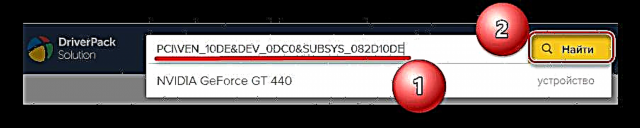
Прочитајте повеќе: Пребарајте возач по идентификатор на хардвер
Метод 6: Вградени алатки за ОС
Сите опции за пребарување на софтвер опишани погоре за GeForce GT 440 вклучуваат посета на официјални или тематски веб-ресурси или користење на специјализиран софтвер. Но, овие решенија имаат многу достојна алтернатива, интегрирани директно во оперативниот систем. Тоа е Управувач со уреди - ОС дел, во кој не само што може да ја видите целата опрема поврзана на компјутер, туку и да ја преземете и ажурирате нејзината драјвери.

Нашата страница има детален напис на оваа тема, и откако се запознавте со него, можете лесно да го решите проблемот со наоѓање и инсталирање софтвер за графички адаптер од NVIDIA.
Прочитајте повеќе: Ажурирање на возачите со употреба на стандардни алатки за оперативниот систем
Заклучок
Преземањето и инсталирањето на возачот за NVIDIA GeForce GT 440, како и за која било друга видео картичка од овој производител, е прилично едноставна задача, па дури и почетник може да се справи со тоа. Покрај тоа, постојат шест различни опции за избор, и секоја од нив има свои предности.













